Como atualizar seus temas WordPress
Publicados: 2024-09-11Quer criar um site impressionante que reflita perfeitamente sua marca? Temas WordPress como Divi podem ajudá-lo a obter aquela aparência profissional. Mas lembre-se, os temas não são imutáveis. Eles evoluem constantemente com atualizações que trazem novos recursos, corrigem problemas e até protegem seu site contra ameaças à segurança.
Esta postagem orientará você no processo fácil de atualização do seu tema WordPress. Abordaremos diferentes métodos, incluindo o uso do Divi Dash, e compartilharemos algumas dicas importantes que você deve ter em mente antes de clicar no botão de atualização. Vamos!
- 1 Por que você deve atualizar seus temas?
- 1.1 Antes de atualizá-los…
- 2 Atualize seus temas WordPress: 3 maneiras
- 2.1 1. Opção mais rápida: atualização por meio do Divi Dash
- 2.2 2. Atualizações Automáticas
- 2.3 3. Atualizando manualmente
- 3 Concluindo
Por que você deve atualizar seus temas?
Manter um site saudável e seguro é crucial para manter o tema WordPress atualizado. Pense no seu tema como o motor do seu site. Assim como o motor de um carro, ele precisa de ajustes regulares para funcionar sem problemas.
As atualizações de temas geralmente corrigem vulnerabilidades de segurança, corrigindo pontos fracos que hackers poderiam explorar. Eles também garantem compatibilidade com as atualizações principais do WordPress e plug-ins populares. Sem essas atualizações, seu site pode quebrar ou ser exibido incorretamente à medida que outros componentes evoluem.
As atualizações também podem melhorar o desempenho, tornando seu site mais rápido e fácil de usar. Além disso, as atualizações às vezes incluem novos recursos ou opções de design interessantes, oferecendo mais ferramentas para manter seu site atualizado e atraente para os visitantes. Por exemplo, a atualização mais recente do Divi introduziu o Divi Quick Sites, que permite gerar um site completo apenas descrevendo o seu negócio.
Antes de atualizá-los…
A preparação adequada é fundamental antes de iniciar o processo de atualização para garantir uma experiência tranquila. Crie um backup de site usando um plug-in de backup como o UpdraftPlus para proteger contra possíveis problemas, como perda de dados, incompatibilidades de temas, conflitos de plug-ins ou vulnerabilidades de segurança. Este cuidado permite uma fácil restauração caso surjam complicações durante a atualização, contabilizando possíveis erros humanos no desenvolvimento do tema.
Considere testar atualizações significativas em um site de teste, replicando seu ambiente ativo para experimentação segura sem afetar os usuários. Embora nem sempre seja essencial, esta etapa pode ser inestimável para lançamentos substanciais. Além disso, revise os registros de alterações para determinar se os testes são necessários antes da implementação.
Você deve sempre optar por atualizar o tempo estrategicamente para minimizar a interrupção do visitante, pois seu site pode, por um momento ou dois, exibir um erro 503 (em manutenção) durante o processo. Opte por períodos de baixo tráfego para reduzir o impacto na experiência do usuário.
Para aqueles que estão implementando ou planejando personalizações de temas, use um tema filho em vez de fazer alterações diretamente nos arquivos principais. Este método preserva suas modificações enquanto herda a funcionalidade e o estilo principais do tema pai, garantindo que suas alterações permaneçam intactas durante as atualizações do tema pai.
Atualize seus temas WordPress: 3 maneiras
Existem várias abordagens para atualizar seu tema WordPress. Discutimos cada método detalhadamente; dê uma olhada:
1. Opção mais rápida: atualização por meio do Divi Dash
Se você é freelancer ou responsável por vários sites, provavelmente está familiarizado com o incômodo de atualizar plug-ins em cada um deles separadamente. Embora esta tarefa não seja muito complicada, repeti-la em vários locais pode rapidamente tornar-se cansativa.
É aqui que o Divi Dash pode ajudá-lo a economizar tempo. Ele oferece uma visão geral completa de todos os plug-ins usados em seus sites. Você pode gerenciar atualizações, ativar ou desativar temas e plug-ins e remover facilmente os inativos. Isso o torna uma ferramenta valiosa para manter um ambiente WordPress organizado e atual.
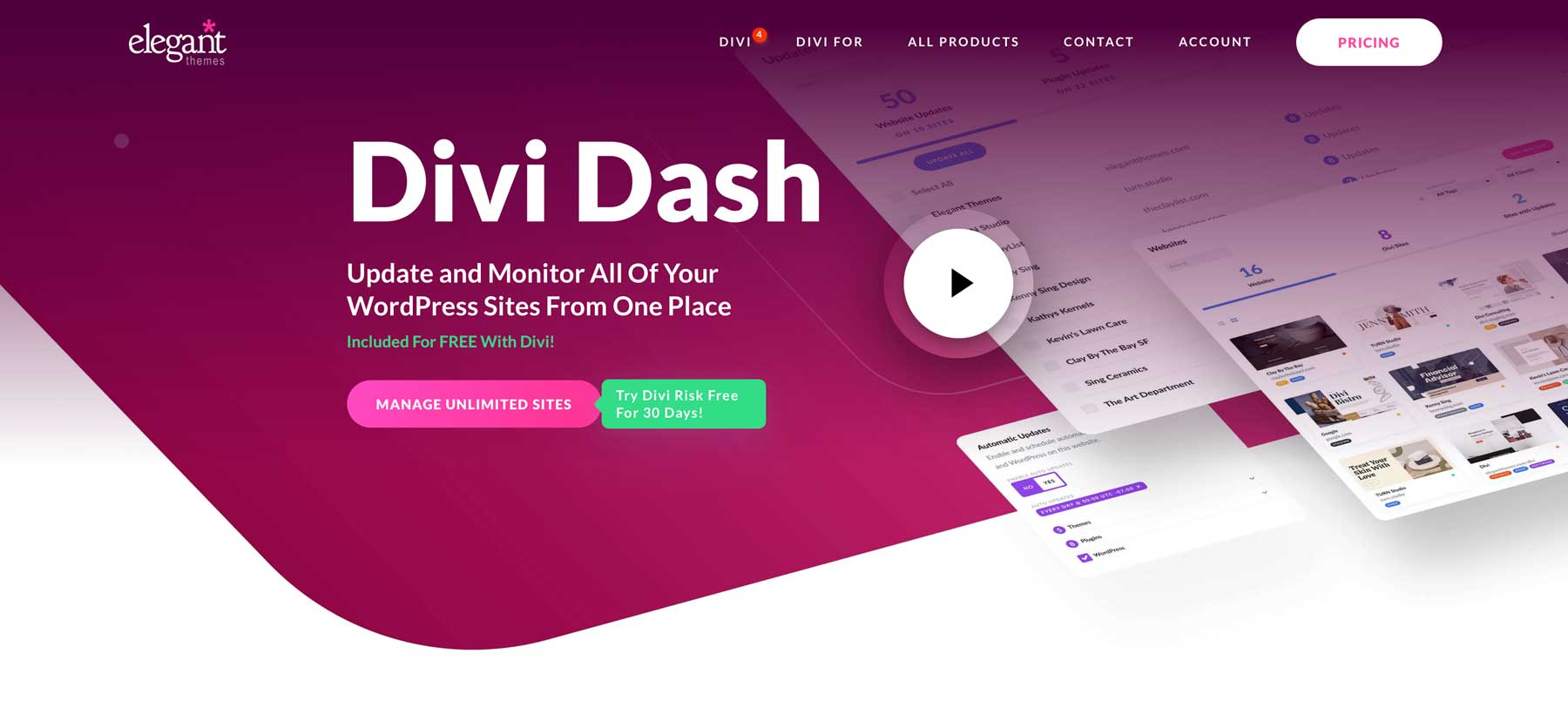
Para começar com o Divi Dash, navegue até a área de membros do Elegant Themes e selecione a opção ‘Dash’ no menu principal. Clique no botão ‘Adicionar seu primeiro site’ para prosseguir. Este guia pressupõe que você seja membro Divi. Se você ainda não se inscreveu, agora é o momento perfeito para fazê-lo e aproveitar esses recursos poderosos.
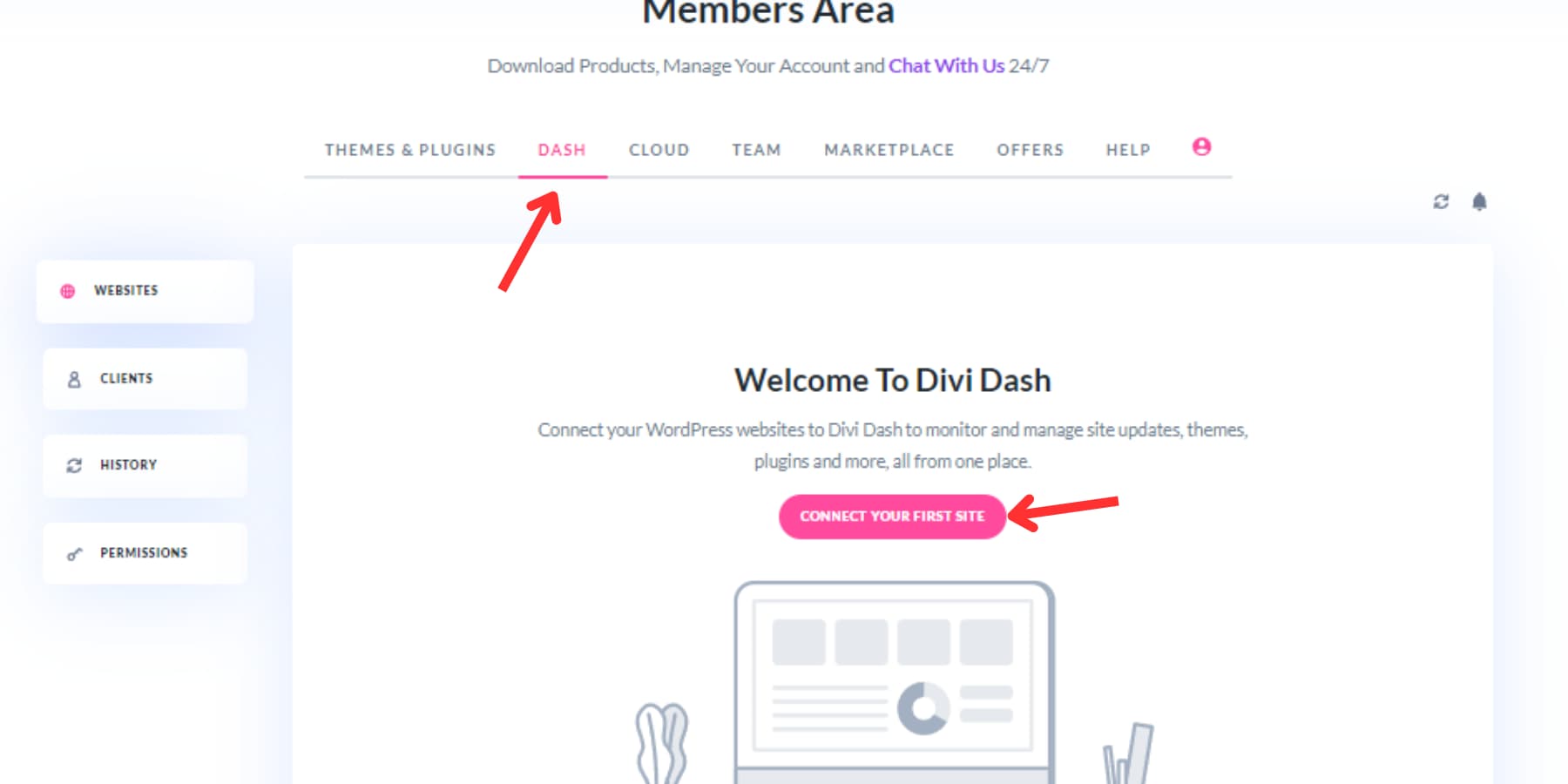
Na caixa de diálogo, forneça o URL do seu site, nome de usuário do administrador e senha. Se preferir não inserir sua senha, você pode usar uma chave de conexão.
Durante este processo de configuração, você terá a oportunidade de instalar o Divi Theme e quaisquer outros plug-ins do Elegant Themes, que são especialmente úteis para novos sites de clientes e economizam tempo significativamente. Depois que seu site for adicionado, você verá um painel amigável que reúne todas as suas ferramentas de gerenciamento em um só lugar. Repita este processo para quaisquer sites adicionais que você deseja adicionar ao seu Divi Dash.
A guia de atualização permite visualizar rapidamente o número de sites disponíveis e permite atualizações em massa com um único clique em todos os sites.
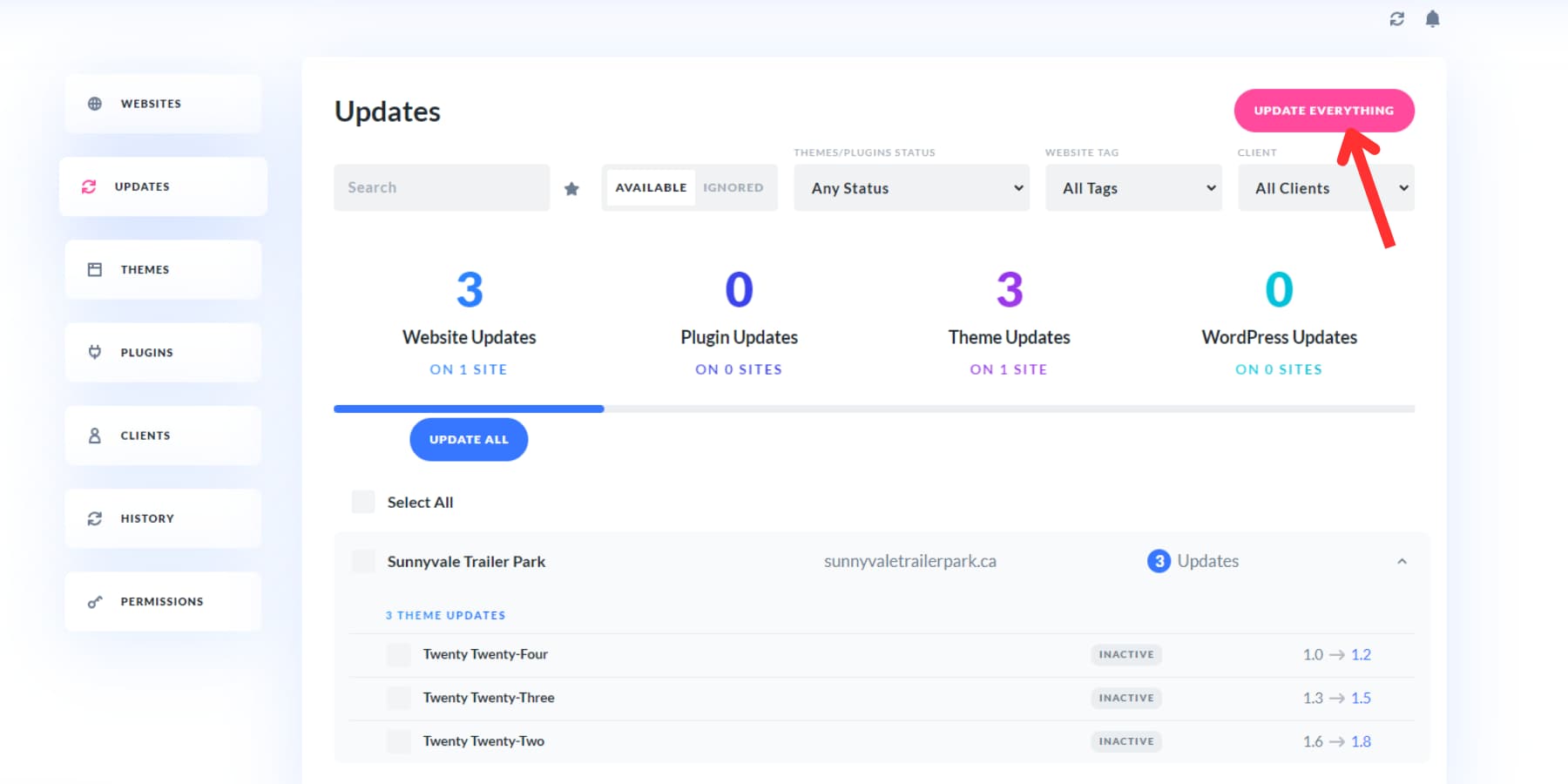

Aqueles que preferem um método mais manual podem atualizar sites específicos clicando em seu nome no painel, navegando até a seção de atualizações e selecionando o ícone de atualização para os temas e plugins escolhidos.
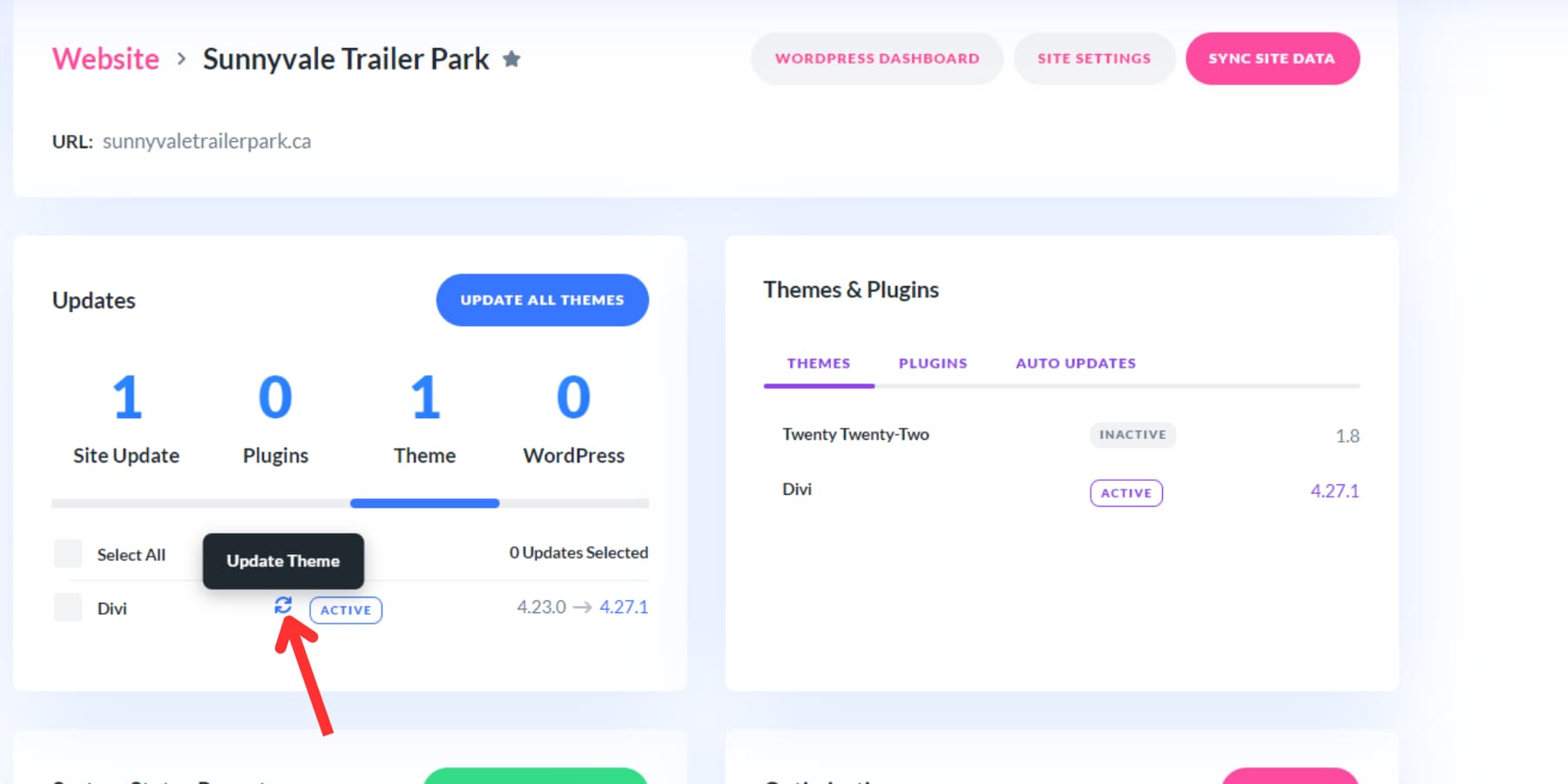
Você pode clicar na opção Atualizar tudo se tiver várias atualizações pendentes.
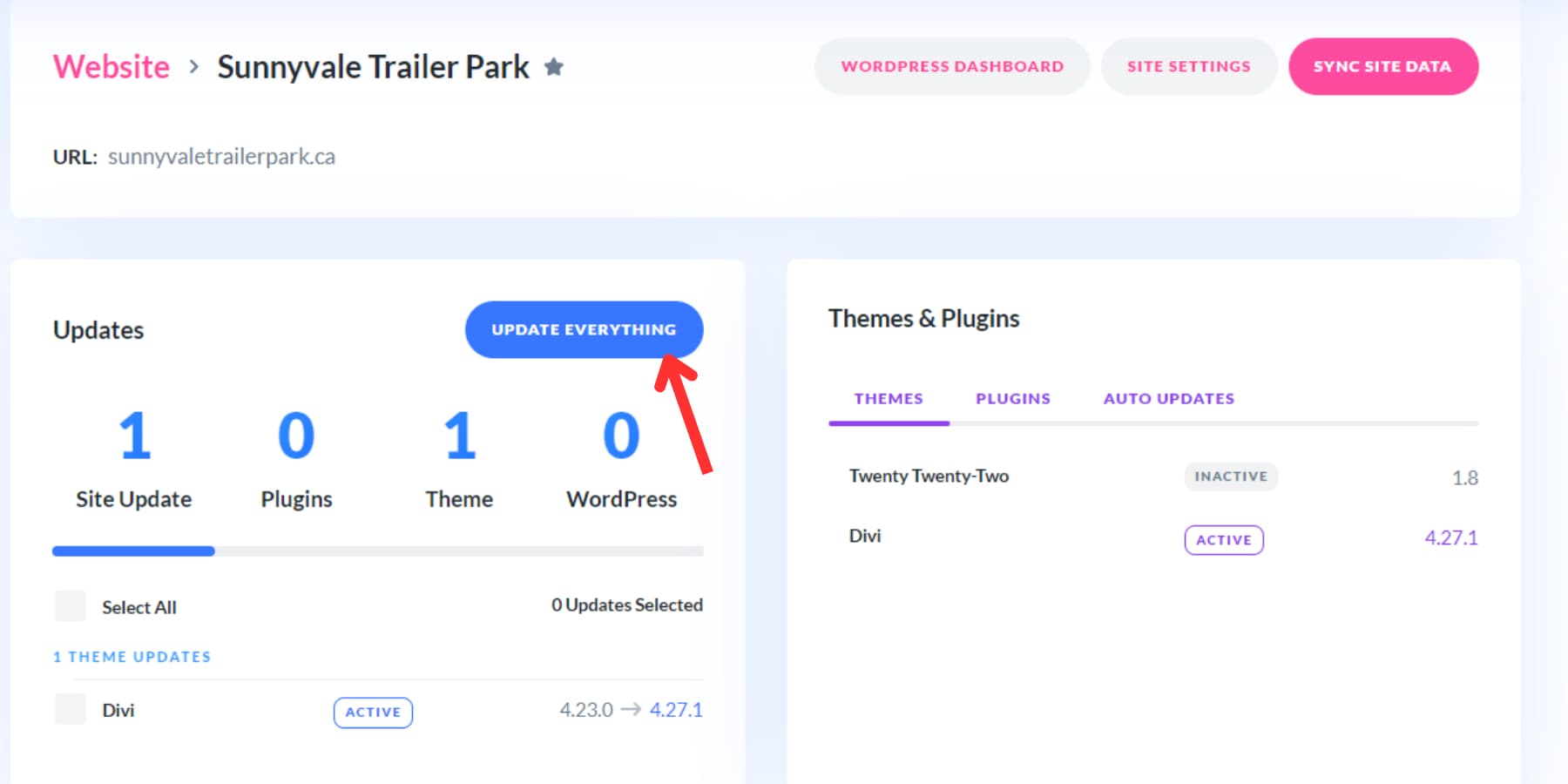
Você também pode atualizar um tema específico em vários sites acessando a aba de temas, clicando no tema desejado e selecionando o botão “Atualizar tudo”.
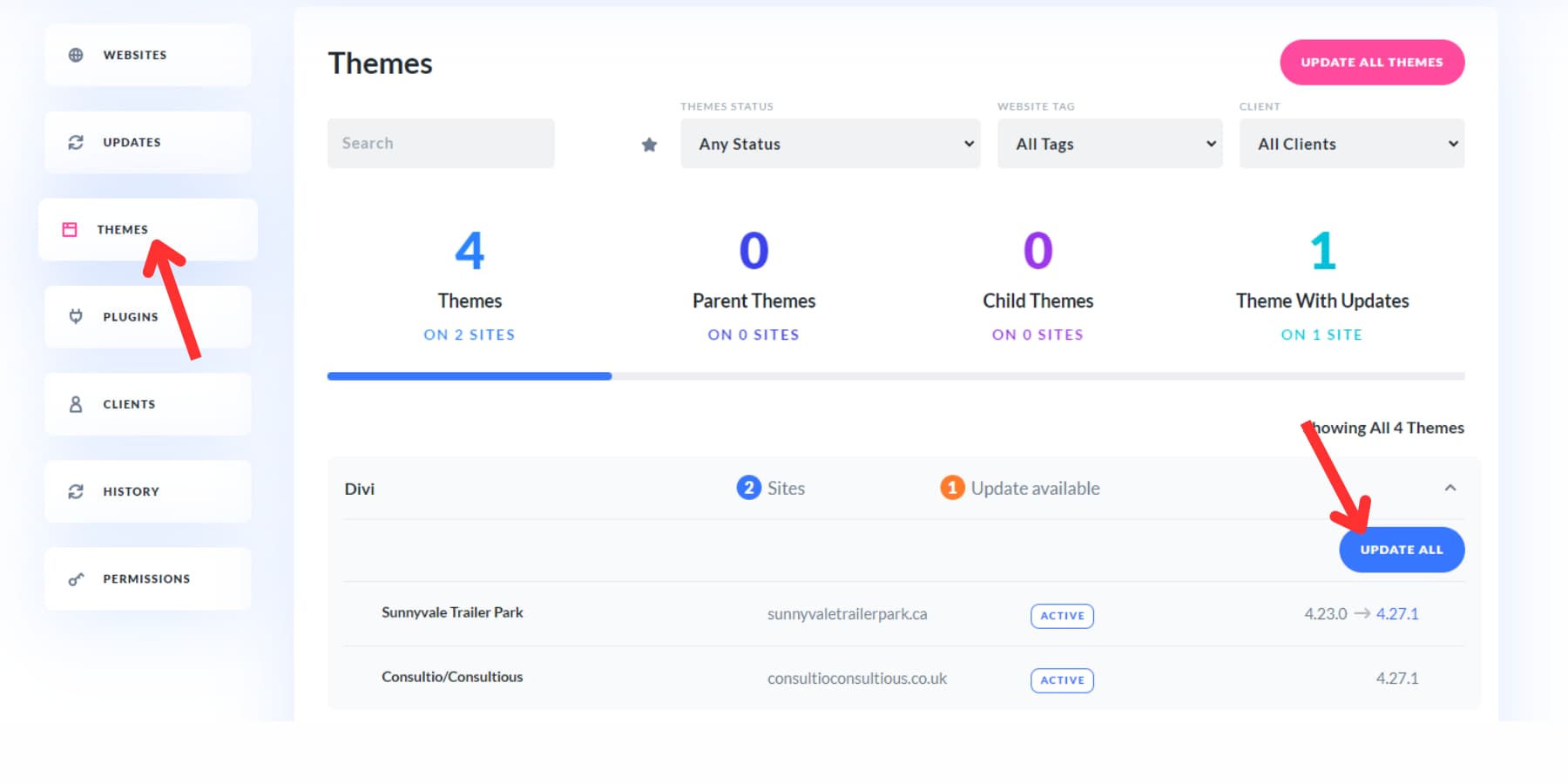
O recurso de automação do Divi Dash é um recurso de destaque que permite criar um cronograma de atualização personalizado para cada site. Você pode especificar o que será atualizado e personalizar o processo para atender às suas necessidades.
Usando o Divi Dash, você pode gerenciar atualizações de plugins e temas, adicionar e gerenciar usuários, remover comentários de spam, limpar bancos de dados e muito mais em todos os seus sites com apenas alguns cliques. Divi Dash pode ser um verdadeiro companheiro para você se você deseja agilizar o fluxo de trabalho de gerenciamento de seu site.
Obtenha o Divi Dash
2. Atualizações automáticas
WordPress simplifica o processo de atualização através de seu sistema automático integrado. Ao acessar seu painel administrativo, você verá alertas de atualizações disponíveis para seus plugins, temas e plataforma principal.
Visite a seção Temas no menu Aparência. Lá você encontrará os temas que instalou. Procure uma mensagem laranja informando “Novas atualizações disponíveis” acima da visualização de cada tema, sinalizando que as atualizações estão prontas. Clique em “Atualizar agora” ao lado desta notificação. O ícone de atualização girará brevemente e seu tema será atualizado para a versão mais recente.
Configurando atualizações automáticas
O WordPress 5.5 introduziu atualizações automáticas para software principal, plug-ins e temas, aprimorando a manutenção do site com as mais recentes correções de segurança e bugs. Este recurso elimina a necessidade de atualizações manuais.
Navegue até a página de temas em aparência para ativar atualizações automáticas para um tema específico. Passe o mouse sobre a visualização do tema e selecione “Detalhes do tema. ”No pop-up resultante, clique em “Ativar atualizações automáticas”.
Embora as atualizações automáticas sejam convenientes, elas apresentam riscos potenciais . Embora possam melhorar a segurança do site, as atualizações podem ocasionalmente causar problemas de compatibilidade ou introduzir novos bugs.
Considere habilitar atualizações automáticas para desenvolvedores de temas confiáveis . O Divi, conhecido por seus testes rigorosos e estabilidade, é um excelente exemplo. Para mitigar riscos potenciais, considere usar um plugin de backup como o UpdraftPlus, que oferece funcionalidade de backup pré-atualização, fornecendo proteção contra acidentes.
3. Atualizando manualmente
A atualização de temas no WordPress pode ser simples, mesmo quando feita manualmente. Embora as atualizações automáticas sejam frequentemente o método preferido, há casos em que atualizar manualmente um tema pode ser vantajoso. Por exemplo, temas personalizados ou aqueles que enfrentam dificuldades com atualizações automáticas podem exigir uma abordagem manual.
Para atualizar um tema manualmente, navegue até a página Temas na guia Aparência no painel do WordPress e clique no botão “Adicionar Novo Tema” na parte superior.
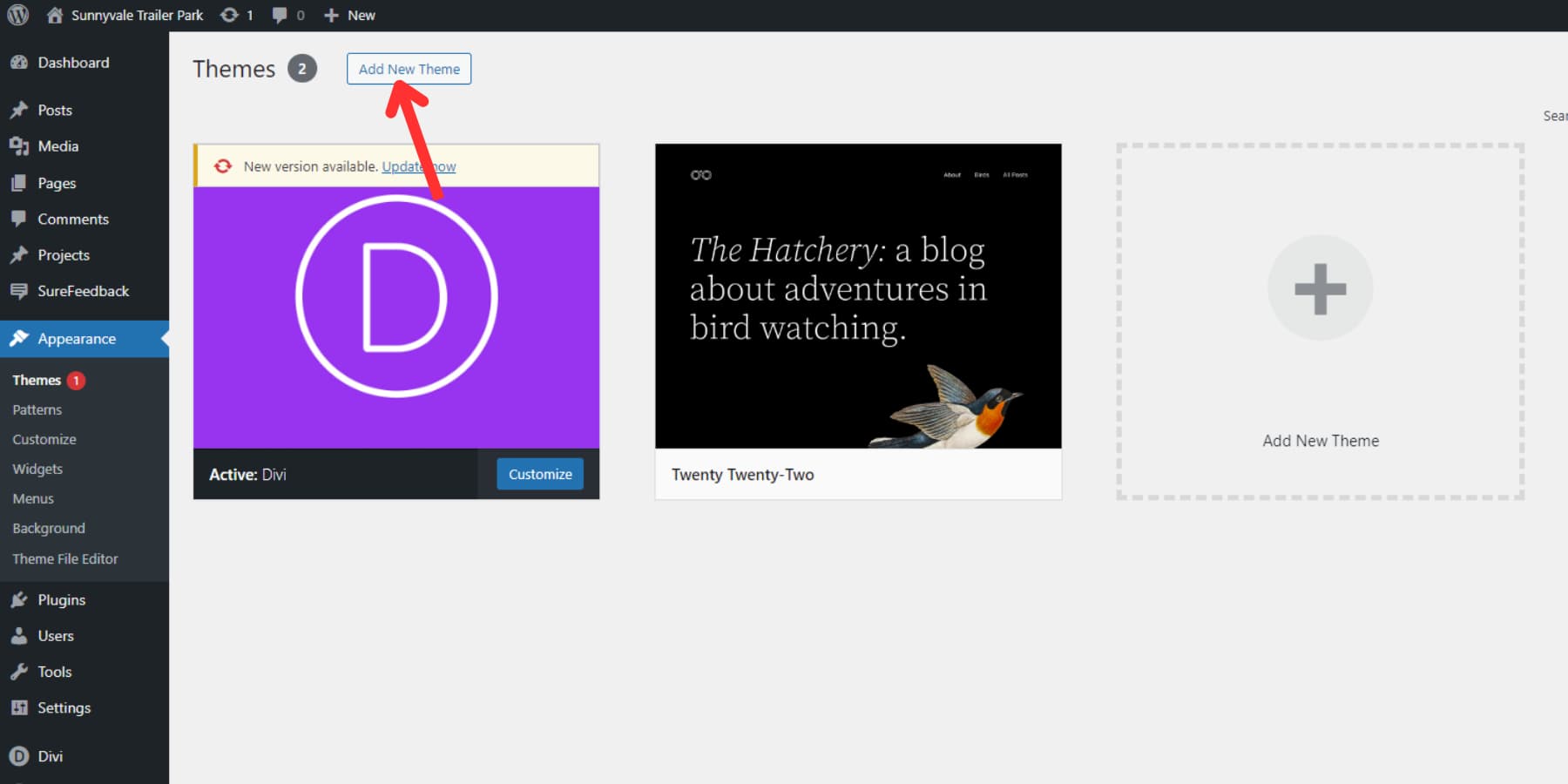
Na página Adicionar Temas, localize o botão “Carregar Tema” novamente na parte superior e clique nele. Isso permitirá que você carregue o arquivo zip do tema atualizado. Assim que o arquivo for carregado, o WordPress reconhecerá a versão mais recente e solicitará que você prossiga com a atualização. Clique no botão “Substituir atual pelo carregado” para atualizar o tema.
Embora as atualizações automáticas geralmente forneçam um processo mais eficiente, entender como atualizar temas manualmente pode ser benéfico em cenários específicos.
Concluindo
Atualizar seus temas WordPress é um processo simples que oferece múltiplas vantagens. Ele fortalece a segurança, a velocidade e a experiência do usuário do seu site, ao mesmo tempo que se alinha com as atualizações mais recentes do WordPress. Seguindo as dicas deste guia, você pode atualizar sem problemas, evitando problemas no site ou perda de personalizações.
Embora todos os métodos que usamos neste guia para atualizar seu tema WordPress sejam fáceis para todos, o Divi Dash pode ser uma virada de jogo, especialmente para aqueles que gerenciam vários sites. Ele fornece um hub central para gerenciamento de usuários, gerenciamento de plugins e temas, atualizações eficientes, otimização de sites e muito mais.
Junte-se à família Divi hoje e descubra como os produtos Divi, como Divi AI, Divi Quick Sites e Divi Dash, podem transformar o design e o processo de gerenciamento de seu site WordPress.
Obtenha Divi hoje!
